win7系统对于我们老用户来说可谓是无法超越的经典,界面简洁美观,操作起来简单高效,给我们提供了一个良好的系统操作环境。有的朋友安装了win10系统后想要安装回win7系统却不知道怎么操作,下面,我就将装机吧重装win7系统的方法分享给你们吧!
(装机吧版本进行了更新,下方方法是旧版的,大家可以参考视频方法哦)
1、下载装机吧一键重装系统软件,下载地址http://www.kkzj.com/
2、打开下载好的装机吧一键重装系统软件,退出全部的杀毒软件,点击我知道了。
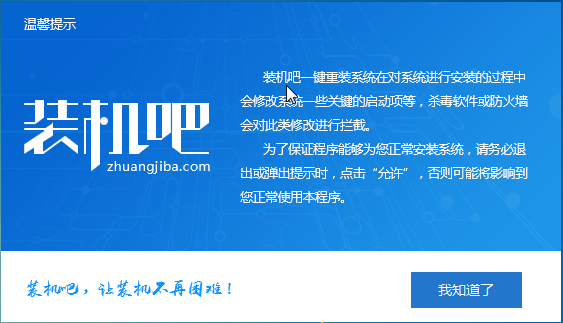
3、点击一键装机界面下的系统重装。
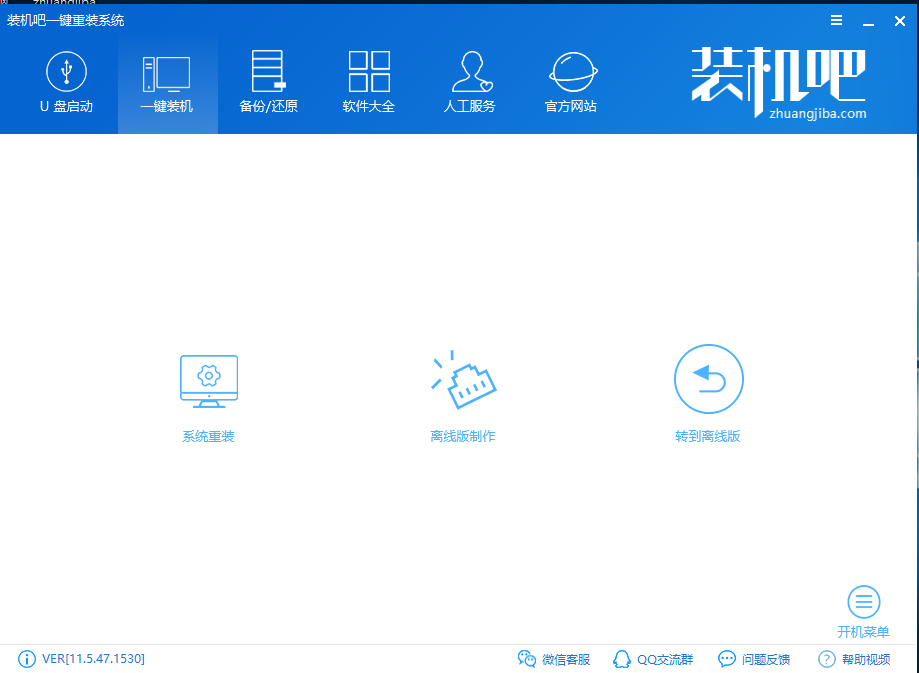
4、等待检测系统安装环境完成后点击下一步
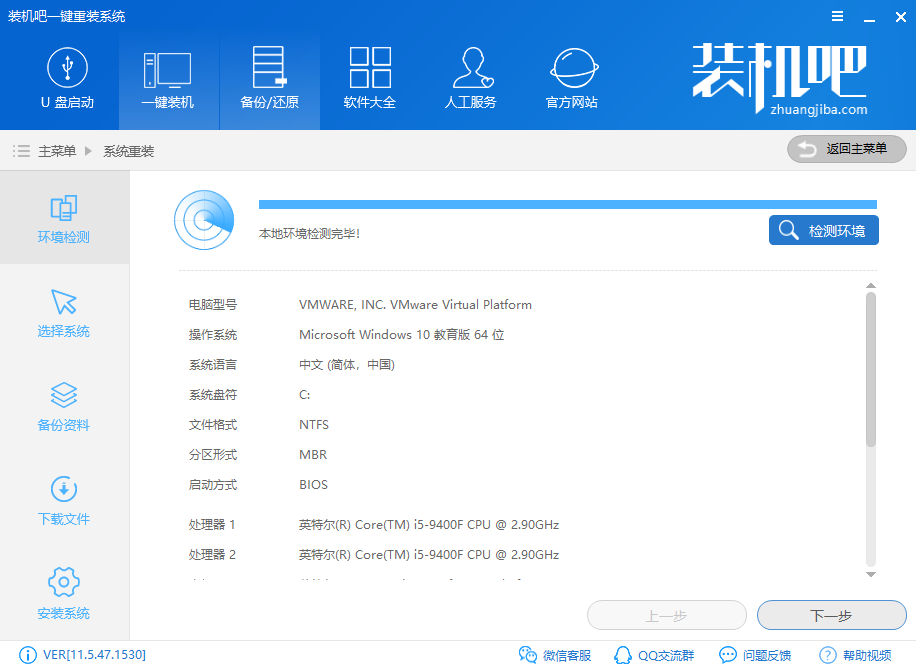
5、选择需要安装的win7系统镜像,注意一下电脑位数,点击安装此系统

6、选择需要备份的文件后,点击下一步,点击安装系统

7、之后就等待系统的安装完成就可以了,无需我们动手操作。我们可以接着来了解一下后续操作

8、win7系统下载成功后会出现成功提示,等待电脑的自动重启

8、重启进入启动管理器界面,会自动选择装机吧一键重装系统PE-Windows原版系统安装模式,等待几秒钟进入PE系统

9、进入PE系统后会自动进行系统的安装
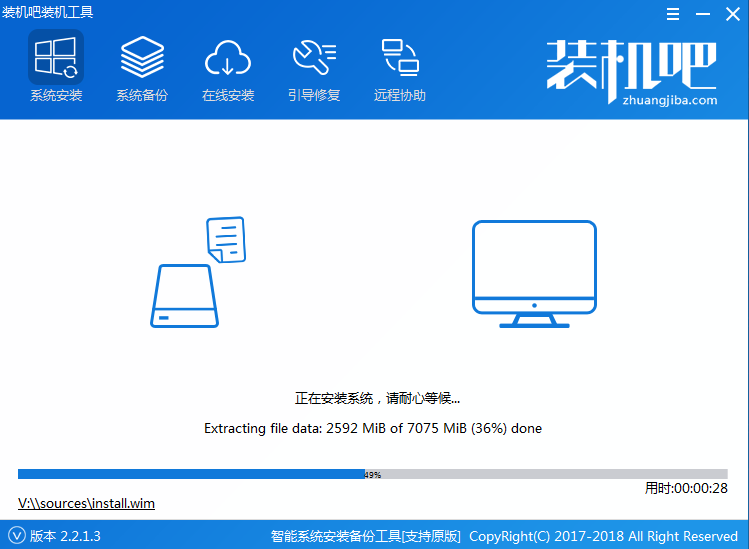
10、安装成功后出现重启提示,等待自动重启即可。

11、win7系统重装成功

这就是今天小编为各位老铁带来的重装win7教程了,各位学会了吗?学会了的话赶紧去下载,重装win7试试看吧。